最近很多苹果手机用户惊讶地发现,连接鼠标后却无法看到光标的出现,这一情况在iPad和iPhone上使用外接鼠标时尤为突出。虽然苹果官方并未明确支持鼠标功能,但用户们依然通过一些技巧和步骤成功地连接了鼠标,实现了更加便捷的操作体验。接下来让我们一起来了解一下,在iPad或iPhone上使用外接鼠标的具体步骤。
在iPad或iPhone上使用外接鼠标步骤
具体方法:
1.哪些鼠标可连
您可以将几乎任何类型的鼠标连接到iPhone或iPad,包括:
1. 无线蓝牙鼠标
2. 有线USB鼠标(甚至带适配器的PS / 2)
3. 使用RF加密狗的无线鼠标
2.连接蓝牙鼠标
转到设置>辅助功能>触摸。
3.选择AssistiveTouch并将其打开。
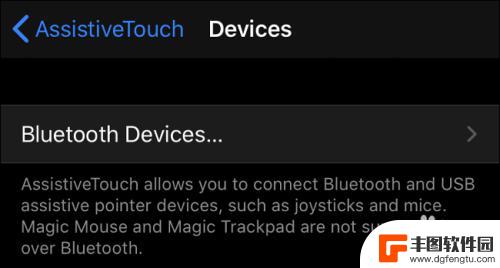
4.向下滚动到“指针设备”,然后点击“设备”。
5.点击“蓝牙设备”以开始配对过程。
6.现在,将蓝牙鼠标设置为可发现(或配对模式)。然后在iPad或iPhone上显示其名称时点击它的名称。
以上就是苹果手机连接鼠标后没有光标的全部内容,如果您遇到这种情况,您可以按照以上方法解决,希望这能帮助到大家。
相关教程
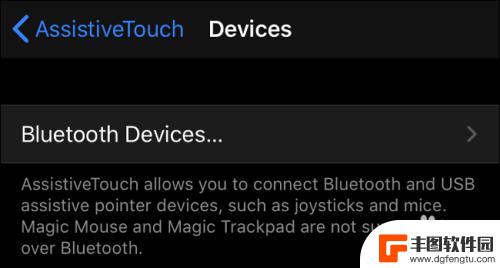
如何用无线鼠标连接苹果手机 iPad或iPhone如何使用外接鼠标
想要在苹果手机、iPad或iPhone上使用外接鼠标吗?不用担心现在已经有很多方法可以实现这一操作,无线鼠标连接苹果设备的步骤并不复杂,只需几个简单的操作即可实现。通过连接外接...
2024-07-28 11:36:13
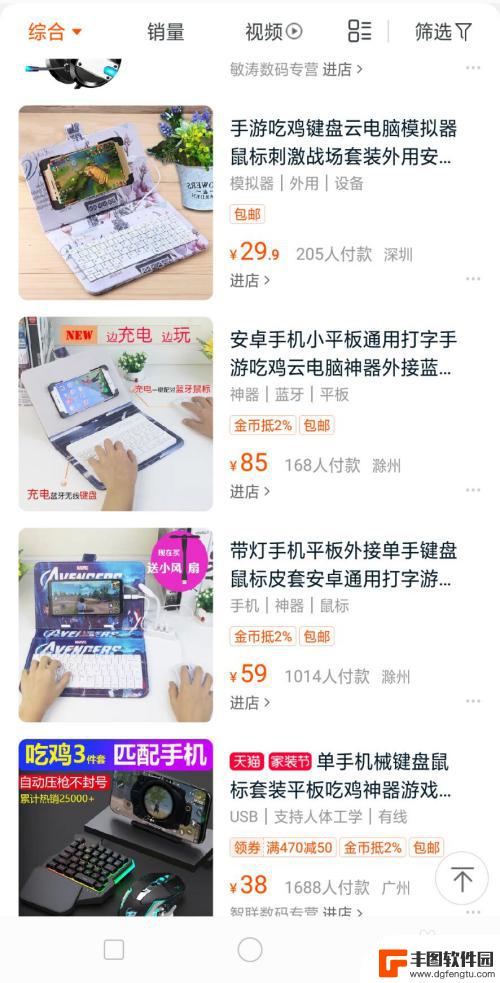
手机怎么设置外设 手机连接鼠标和键盘方法
手机已经成为人们生活中不可或缺的一部分,不仅在通讯和娱乐方面发挥着重要作用,还可以作为办公工具来使用,有时候我们需要在手机上进行一些复杂的操作,比如连接外设如鼠标和键盘。手机怎...
2024-07-09 13:34:12

如何把手机桌面变成鼠标 如何将手机连接电脑鼠标
在现代社会手机已经成为人们生活中不可或缺的工具,有时候我们可能会觉得在使用手机时,触控屏幕并不是最方便的操作方式。有没有办法将手机的操作方式变得更加便捷呢?通过一些简单的步骤,...
2024-06-09 10:42:05
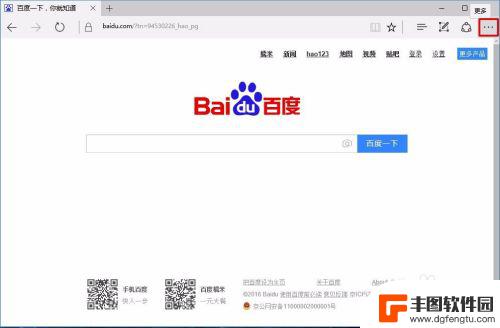
edge手势控制怎么关 Win10 Edge鼠标手势关闭步骤
在现代操作系统中,使用鼠标手势控制已经成为一种便捷而高效的操作方式,而在Win10系统中,Edge浏览器也支持鼠标手势控制,让用户可以更加轻松地进行网页浏览和操作。有时候我们可...
2024-02-23 17:27:47
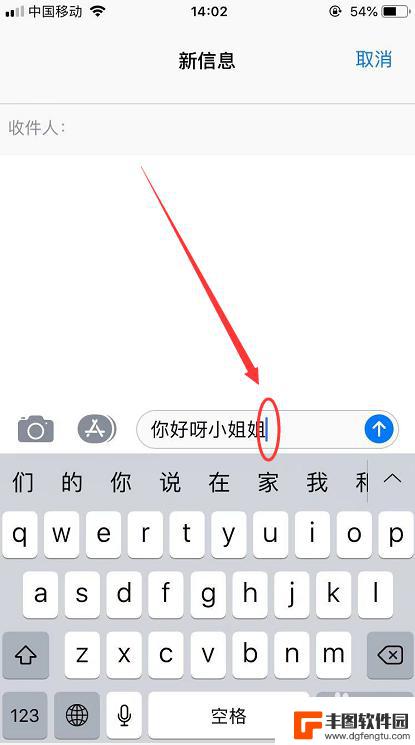
如何移动苹果手机鼠标键 iPhone手机打字时如何快速调整光标位置
如何移动苹果手机鼠标键,在移动苹果手机鼠标键和调整光标位置方面,iPhone手机给我们提供了一些便捷的操作方法,以帮助我们更加高效地打字和编辑文本,当我们需要调整光标位置时,可...
2023-10-07 17:19:12

无线蓝牙鼠标怎么充电 华为无线鼠标充电方式
无线蓝牙鼠标在现代生活中已经成为必不可少的配件,其便捷的操作和灵活的使用方式深受广大用户喜爱,而如何给无线蓝牙鼠标充电成为了使用者们关注的重要问题之一。华为无线鼠标是一款备受好...
2024-07-01 11:27:07

苹果手机电话怎么设置满屏显示 iPhone来电全屏显示怎么设置
苹果手机作为一款备受欢迎的智能手机,其来电全屏显示功能也备受用户青睐,想要设置苹果手机来电的全屏显示,只需进入手机设置中的电话选项,然后点击来电提醒进行相应设置即可。通过这一简...
2024-11-27 15:22:31

三星山寨手机怎么刷机 山寨手机刷机工具
在当今科技发展迅速的时代,手机已经成为人们生活中不可或缺的重要工具,市面上除了知名品牌的手机外,还存在着许多山寨手机,其中三星山寨手机尤为常见。对于一些用户来说,他们可能希望对...
2024-11-27 14:38:28
小编精选
苹果手机电话怎么设置满屏显示 iPhone来电全屏显示怎么设置
2024-11-27 15:22:31三星山寨手机怎么刷机 山寨手机刷机工具
2024-11-27 14:38:28怎么手机照片做表情 自己制作微信表情包的步骤
2024-11-27 13:32:58手机锁死怎么解开密码 手机屏幕锁住了怎样解锁
2024-11-27 11:17:23如何让手机与蓝牙耳机对接 手机无法连接蓝牙耳机怎么办
2024-11-27 10:28:54苹果手机怎么关闭听筒黑屏 苹果手机听筒遮住后出现黑屏怎么办
2024-11-27 09:29:48vivo手机如何更改字体大小 vivo手机系统字体大小修改步骤
2024-11-26 16:32:51手机上如何设置显示温度 手机屏幕如何显示天气和时间
2024-11-26 14:35:15手机流量为什么不能用 手机流量突然无法上网怎么办
2024-11-26 13:17:58手机屏幕白边如何去除黑边 华为手机屏幕上方显示黑色条纹怎么处理
2024-11-26 12:20:15热门应用